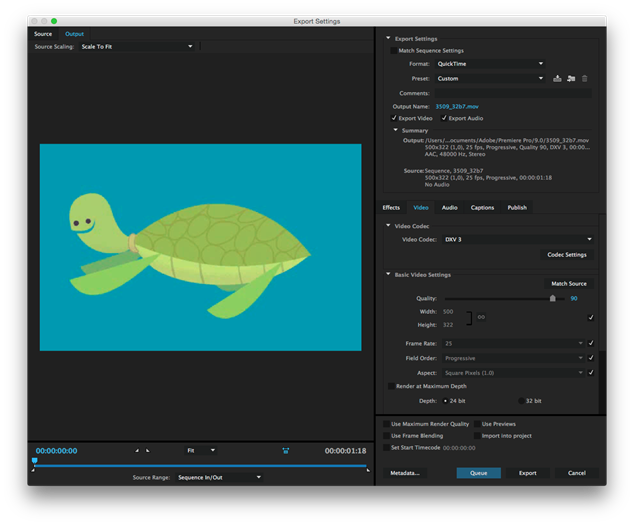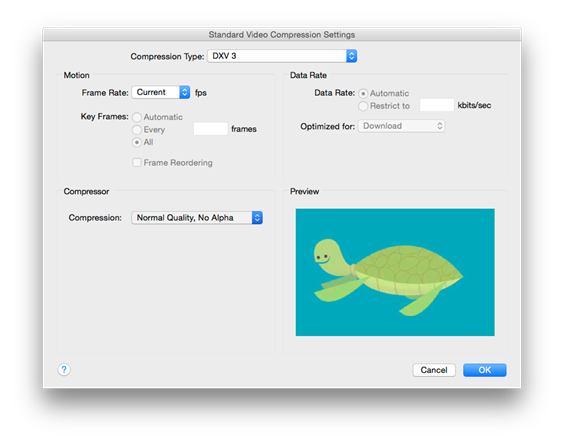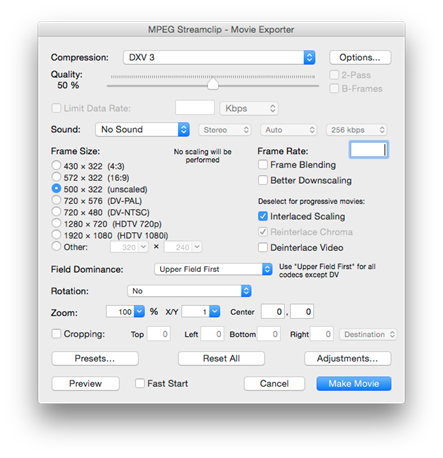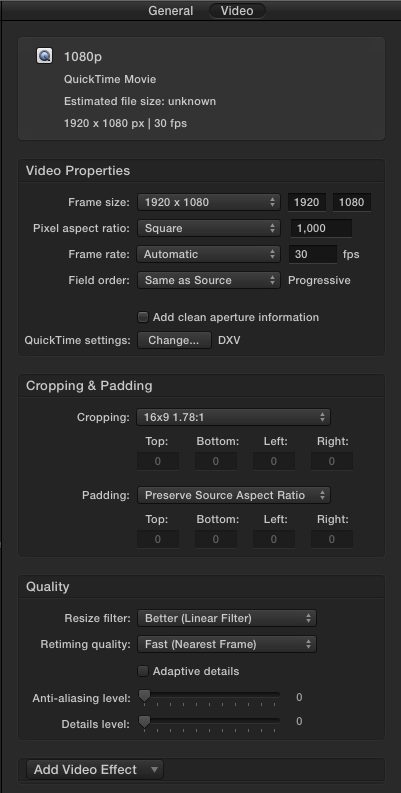Ниже приводится пошаговое руководство по созданию видеофайлов, закодированных DXV, со следующими приложениями:
Adobe After Effects
Adobe Premiere Pro / Adobe Media Encoder
Quicktime Player 7 Pro
Mpeg Streamclip
компрессор
Final Cut Pro X, Motion 5
Отсутствуют ваши любимые приложения? Дайте нам знать!
Adobe After Effects:
- Выберите «композиция»> «Добавить в Рендер Queue»
- Нажмите настройки выходного модуля (по умолчанию установлено значение «Lossless»)
- Выберите следующие параметры:
- Формат> Quicktime
- Параметры формата> Codec> DXV 3
- Настройку качества можно оставить на 100 (изменение этого значения * не * влияет на качество выходного или видео размера файла). Для того, чтобы изменить качество, выбрать либо «Нормальное качество» или «Высокое качество» в диалоговом окне Параметры кодека.
-
 Для визуализации с альфа-каналов, выбрать либо «Нормальное качество, с альфа» или «Высокое качество, с альфа» в диалоговом окне Параметры кодека, а также RGB + альфа в выпадающем списке каналов.
Для визуализации с альфа-каналов, выбрать либо «Нормальное качество, с альфа» или «Высокое качество, с альфа» в диалоговом окне Параметры кодека, а также RGB + альфа в выпадающем списке каналов.
Adobe Premiere Pro / Adobe Media Encoder:
- Из Premiere, выберите «Файл»> «Экспорт»> «Мультимедиа»
- В «Media Encoder», нажмите на заданное имя
(С этого момента, как приложения используют один и тот же интерфейс).
- Выберите следующие параметры:
- Формат> Quicktime
- Вкладка Видео: Video Codec> DXV 3
- Настройка качества можно оставить на 90 (изменение этого значения * не * влияет на качество продукции или размер файла видео). Для того, чтобы изменить качество, выбрать либо «Нормальное качество» или «Высокое качество» в диалоговом окне Параметры кодека.
- Выберите разрешение и частоту кадров, подходящую для вашего контента. Убедитесь, что вы выберите «Progressive» под полем типа и «Square Pixels (1.0)» под Aspect.
- Для визуализации с альфа-каналов, выбрать либо «Нормальное качество, с альфа» или «Высокое качество, с альфа» в диалоговом окне Параметры кодека, а также '32 немного»под Depth.
Если это все звучит как много работы, вот зип файл с настройками Media Encoder для каждого из четырех настроек кодирования DXV3. Вы можете загрузить их с помощью кнопки Import Presets в Предустановленному обозревателе Media Encoder.
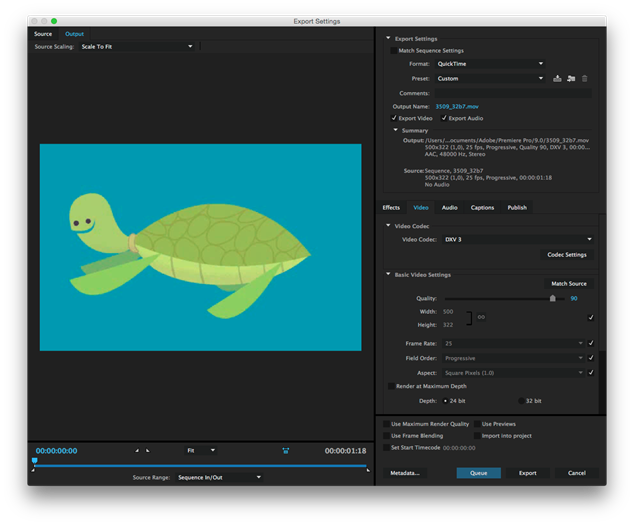
Quicktime Player 7 Pro:
- Выберите Файл> Экспорт
- Под экспортом, выберите «фильм в QuickTime Movie»
- Нажмите кнопку Параметры
- Нажмите «Настройки» на вкладке «Video»
- Выберите следующие параметры:
- Выберите нужную настройку сжатия из выпадающего списка сжатия.
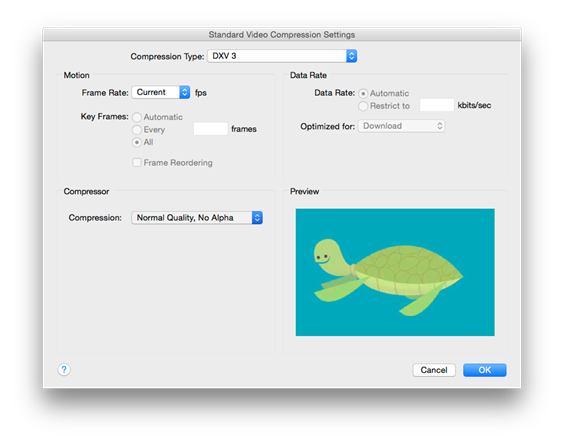
Mpeg Streamclip
- Выберите Файл> Экспорт в Quicktime
- Выберите следующие параметры:
- Компрессор> DXV 3
- Настройка качества можно оставить на 50 (изменение этого значения * не * влияет на качество продукции или размер файла видео). Для того, чтобы изменить качество, выбрать либо «Нормальное качество» или «Высокое качество» в диалоговом окне Параметры кодека.
- Выберите разрешение и частоту кадров, подходящую для вашего контента.
- Mpeg Streamclip * не * поддержка рендеринга с альфа-каналом. Изменение этого параметра с помощью «Options» не имеет никакого эффекта.
- Убедитесь, что вы отключите звуковой канал, если вы его не используете. В противном случае MPEG Streamclip добавит пустую звуковую дорожку.
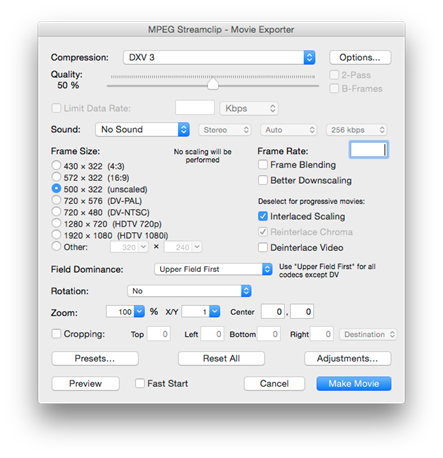
Компрессор
- Перетащите предустановку для исходного содержимого, мы рекомендуем начать с «Quicktime ProRes 444 с Альфа»
- На вкладке Видео, нажмите кнопку Изменить... рядом Настройки Quicktime.
- Теперь выберите те же параметры, что и для Quicktime Pro выше:
- Тип сжатия: DXV 3
- Сжатие: Выберите предустановку DXV 3 для качества и альфа настройки вам нужно.
- Убедитесь, что соотношение пикселя аспекта установлено на «квадрат»
Если это звучит как много работы, вот зип файл с компрессорными предустановок для каждого из четыре DXV3 настройки рендеринга. Предварительные настройки должны быть распакованы и скопированы в службу поддержки ~ / Library / Application / Компрессорные / Настройки /
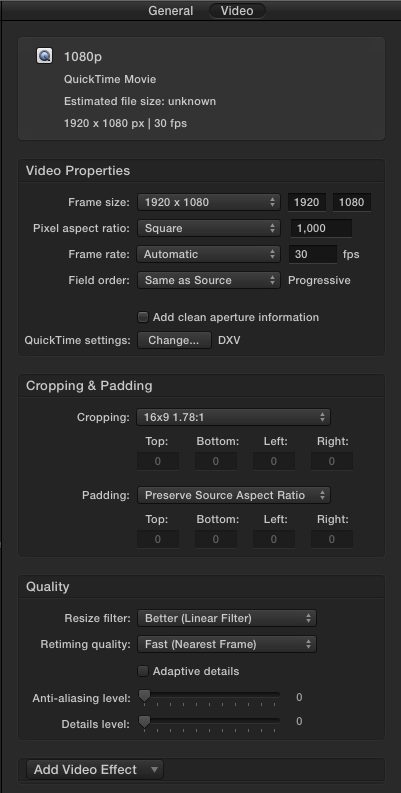
Final Cut Pro X, Motion 5
К сожалению, ни FCPX, ни поддержка Motion 5 рендеринга для третьих сторон Quicktime кодеков.
Для FCPX, мы рекомендуем оказание ProRes 422 (HQ), или ProRes 444, если вам нужен альфа-канал нетронутым. Затем вы можете конвертировать с помощью любого из указанных выше инструментов.
Для движения, вы можете сделать то же самое, или же делают с помощью компрессора (см. Выше)
Список эффектов Resolume
Аудио эффекты
BITCRUSHER - Если вы хотите lo-fi(звук с качеством как на кассетном магнитофоне), то это действие для вас. Это уменьшает битрейт аудио, как она проходит через эффект, давая звук ретро компьютерной музыки.
Distortion - Это классический эффект педали гитары, где звук обработан овердраем и клиппером для шероховатых, промышленных звуков.
EQ-3 - Базовый трехполосный частотный эквалайзер, который вы можете использовать для настройки звуков
Flanger - Звуковой сигнал смешиваются с со своей копией вне фазы, давая все виды интересных «болотистых» звуковых эффектов в зависимости от настроек, которые используются.
High-Pass - низкие частоты отфильтровываются из аудио. Установка резонанса добавляет немного больше глубины к звуку.
Low-pass - более высокие частоты отфильтровываются из аудио. Установка резонанса добавляет немного больше глубины к звуку.
Видеоэффекты
Add/Subtract - просто добавить или вычесть красного, зеленого или синего значения каждого пикселя в видео.
Auto Mask - Создание альфа канала, основанного на яркости каждого пикселя в видео. Чем выше яркость пикселя, тем более непрозрачным он будет в альфа - канале.
Bendoscope - Пышный эффект калейдоскопного стиля. Вы можете установить количество его делений для использования.
Blow - пиксели на краю видео заменяются цветными полосками. Вы можете установить, сколько видео должно быть заменено.
Blur - простой эффект размытия. Используя установку высокого качества может замедлить ваш выход, в зависимости от скорости видеокарты.
Bright Contrast - Основные яркости и контрастности. Я хотел бы использовать один из них по составу все время, так что я могу настроить общий вид видео всякий раз, когда мне нужно.
ChromaKey - Позволяет вырезать определенный цвет из клипа и сделать его прозрачным. Наберите правильный оттенок с помощью ползунка цветового тона, а затем используйте дополнительные элементы управления, чтобы уточнить матовые.
Circles - Видео превращается в набор концентрических цветных кругов. Этот эффект хорошо работает, когда параметр размера высок и прозрачность микшируется для наложения эффекта над оригинальным видео.
Colorize - Выберите оттенок и видео будет окрашено в этот оттенок со своей первоначальной яркостью.
Colour pass - Оставьте определенные оттенки цветов, делая остальную часть в полутоновых изображениях. Используйте параметр Hue1, чтобы выбранный оттенок сохранился. Параметр Hue2 выбирает, каким широким должен быть диапазон оттенков.
Cube Tiles - Помещает управляемое количество копий клипа по бокам в 3D-кубы. Куб имеет средства управления для увеличения и X, Y и Z оси вращения,
Delay RGB – Позволяет применить задержку на каналах красного, зеленого и синего в индивидуальном порядке.
Displace - пиксели в видео перемещаются по горизонтали и по вертикали на основе их яркости. Горизонтальные и вертикальные параметры фактора могут быть использованы, чтобы установить масштаб движения.
Distortion - Отлично подходит для эффекта сломанного телевизора. Параметр Distort устанавливает, как часть изображения искажается, а параметр Radius определяет, насколько искаженные участки перемещаются.
Edge Detection – Делает следы и необязательно окрашивает контуры фигур в клипе.
Explosure - полезная альтернатива использованию яркости / контраста, чтобы оживить изображение. Этот эффект делает ярче яркие участки изображения, сохраняя при этом черные детали черного цвета.
Fish Eye -создает эффект кассетных видеомагнитофонов – как фильм 90-х смотреть.
Flip - Простые вариант, чтобы перевернуть видео по горизонтали и по вертикали. Попробуйте смешивание перевернутой версии с оригиналом с помощью параметра Opacity.
Fragment - Отображение видео несколько раз, масштабируемые и распределенные по окружности в 3D - пространстве. Это хорошо работает, когда применен параметр анимированное вращение.
Freeze - Замораживание всего кадра видео, или заморозка его части, играя с параметрами X и Y.
Goo – эффект текущей жидкости. Очень высокие значения параметров разрушают иллюзию жидкости и создают Glitch-эффект, что тоже весело!
Heat - Дайте ваше видео в виде экрана теплочувствительной камеры.
Hue Rotate - перекрашивать видео путем поворота оттенка каждого пикселя.
Invert RGB - Отдельные варианты смешивания оригинальный красный, зеленый и синий каналы видео с перевернутыми версиями самих себя.
Iterate – Этот эффект немного озверелый. Он рисует видео на несколько плоскостей в 3D пространстве, каждый раз, регулируя положение, поворот, масштаб и непрозрачность следующей плоскости на основе параметров настройки. Попробуйте некоторые из пресетов, чтобы увидеть вещи, которые он может сделать.
Kaleidoscope - классический оптический эффект. Когда мы говорим, «классический», мы имеем в виду неоригинально и скучно.
Keystone - дает контроль над расположением четырех угловых точек клипа. Полезно для отображения проекции проектов.
Keystone Crop - Подобно Keystone, но вместо того, чтобы деформировать видео, он просто обрезает те части клипа, которые выходят за пределы области Keystone.
Keystone mask - Противоположность Keystone Crop, сделает внутреннюю область Keystone прозрачной.
Levels - Действительно полезный эффект для тонкой настройки общего вида видео, особенно тех, которые не были надлежащим образом подготовлены, получить контрастное изображение.
LoRez - Сочетание эффекта Pixelate для отображения видео в блоках и уменьшение битового на цвете. Вместе они дают хороший внешний вид ретро компьютера.
Luma Waves - Отображение видео в виде серии полос в 3D - пространстве, экструдирует на основе яркости входного видеосигнала
Mirror - Установить вертикальные и горизонтальные зеркала на видео в любом месте вы хотите. Вы можете использовать в / из параметра скольжения зеркала от закадровых ваших предустановленных позиций.
Particies - Создание потока частиц с цветом на основе входного видеосигнала. Различные параметры управления, как ведет себя частицу и как вы их просмотр.
Pixel High Pass - Отдельные ФВЧ фильтры для каналов красного, зеленого и синего в видео.
Pixels in Space - похожие на LumaWaves, но этот эффект отображает матрицу кубов в 3D, используя яркость входного видео, чтобы определить, как далеко над плоскостью они поднимаются.
Point Grid - Отображение видео в виде сетки из цветных кругов в 3D - пространстве.
Posterize - уменьшить количество цветов в видео. Чем выше значение параметра, тем меньше будет отображаться цветов.
Radial Blur -. Отображение видео на нескольких плоскостях, увеличенноми и повернутыми, чтобы придать внешнему виду видео, которое будет размыто из центра экрана.
Recolour - Измените цвета видео на одну из серии встроенных палитр. Используйте параметры «Пол и потолок», чтобы выбрать конкретную часть палитры. Используйте параметры цикла для анимации цвето
Ripples - Другой жидкий эффект, на этот раз показывая регулярные волны, движущиеся по видео. Для того, чтобы получить волны, чтобы двигаться, вам нужно будет анимировать параметр фазы. Настройки Экстремальный параметров дают отчетливо неликвидных как результаты.
Saturation - обесцветить цвета видео в оттенки серого.
Shift Glitch - Глюки на видео случайно меняющуюся частью из влево и вправо, с управлением размером и частотой переключения.
Shift RGB - Очень крутой эффект, который позволяет смещать красный, зеленый и синий цветовые каналы видео. Параметр режима позволяет переключаться между горизонтальными, вертикальными или вращающимися сдвигами.
Slide – сжимайте видео по горизонтали или по вертикали с помощью части, которая заставляет экран зациклиться на противоположном краю
Snow - Включает видео, чтобы падать хлопья снега, идеально подходит для зимнего времени. Параметр текстурирования позволяет использовать текстуры снежинки с цветами оригинального видео.
Static - эмулирует телевизор, настроенный на пустой канал.
Stingy Sphere - Преобразование видео в сферу в 3D - пространстве.
Stop motion -. Останавливает и удерживает видео на одном кадре. Частота управляет тем, сколько раз нужно выбрать новый кадр. Число кадров определяет, сколько кадров должно воспроизводиться до повторного воспроизведения видео.
Stripper - целый набор эффектов полос на основе на основе пакета плагинов SyzygyStripShow FreeFrame 1. Используйте параметр режима для выбора различных эффектов. Параметр скорости, чтобы получить полосы движения.
Strobe - Переключение между видео и пустой рамкой контролируемого цвета. Остерегайтесь любых эпилептиков в вашей аудитории.
Suckr - Сводит видео в к середине экрана.
Threshold - Отображение видео в виде двух цветов. Каждый пиксель имеет один из цветов в зависимости от того, больше или меньше порог его яркости.
Tile - Отображение видео несколько раз в сетке с большим количеством опций для перекоса и поворота.
Trails - Создание призрачных следов позади движения в видео. Вы заметите, что есть два параметра прозрачности в этом эффекте - один стандартный прозрачности и другие наборы, как текущий кадр видео смешиваются со старыми кадрами, которые используются, чтобы сделать следы.
Tunnel - Если вам нравятся дрянные трансовые туннели, тогда это плагин для вас. Анимируйте параметр положения или установите параметр скорости, чтобы он перемещался.
Twisted - Крутит пиксели видео вокруг центра экрана в виде спирали.
Videowall - Создание эффекта видео отображается на экранах в массиве видеомониторов.
Vignette - сводит края видео плавно до черного. Это хорошо работает до эффекта VideoWall сделать иллюзию видеомониторов более реалистичной.
Wave warp - Эффект искажения волны, который изгибает и скручивает видео во всех видах, чтобы он не сгибался и не скручивался.
Список каталогов Resolume
Resolume создает и сохраняет данные в нескольких местах на вашем компьютере. Вот список.
Когда вы возитесь с файлами настроек Resolume и т. п., мы предполагаем, что вы достаточно умны, чтобы заменить часть имени каталога, в соответствии с вашей версией Resolume.
Папка Application.
Содержит информацию о приложении и лицензировании. Имеет вложенные папки по умолчанию (клавиши по умолчанию и миди карты, по умолчанию демонстрационной композиции, эффект по умолчанию пресетов), Docs (файлы языка для GUI и помощи), медиа (файлы демо - медиа) и плагинов (включены аудио и визуальных плагинов).
§ MAC: Macintosh HD / Applications / Resolume Avenue 4.x /
§ РС: C: \ Program Files (x86) \ Resolume Avenue 4.x \
§
Поэтому по умолчанию для плагинов эффектов будет указан путь, указанный выше: FFGL (video): …/plugins/vfx/ VST (audio): …/plugins/afx/





 Для визуализации с альфа-каналов, выбрать либо «Нормальное качество, с альфа» или «Высокое качество, с альфа» в диалоговом окне Параметры кодека, а также RGB + альфа в выпадающем списке каналов.
Для визуализации с альфа-каналов, выбрать либо «Нормальное качество, с альфа» или «Высокое качество, с альфа» в диалоговом окне Параметры кодека, а также RGB + альфа в выпадающем списке каналов.